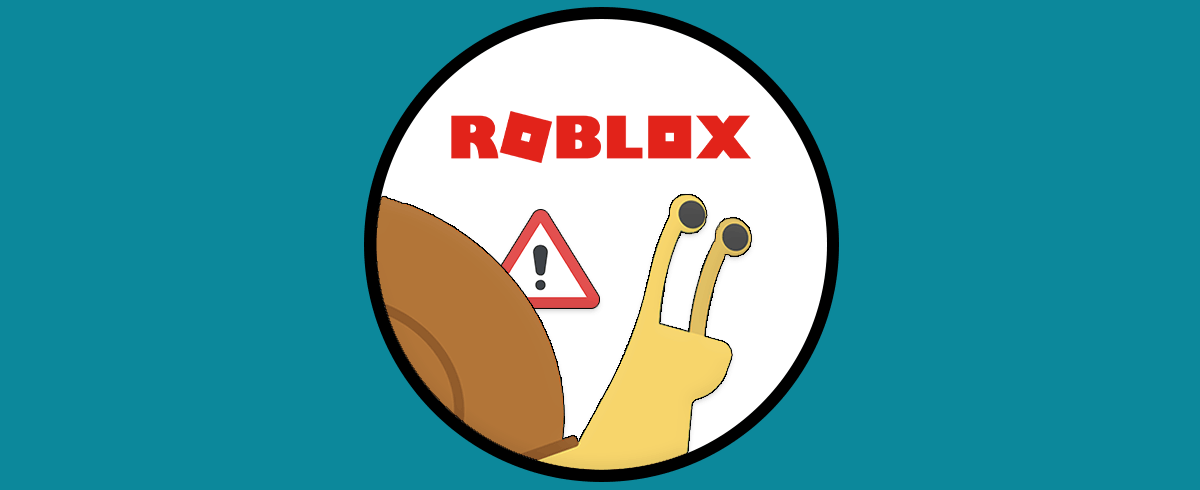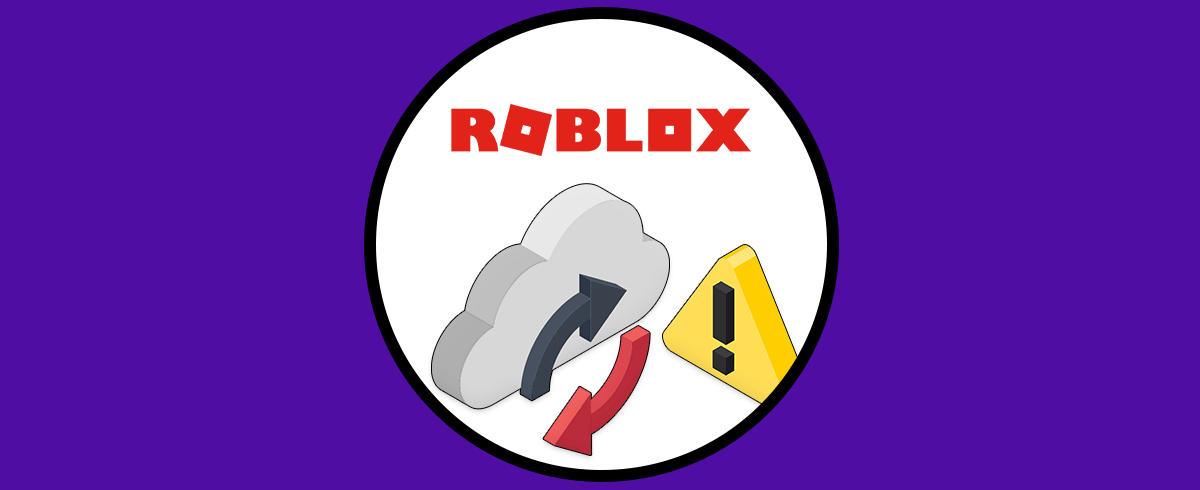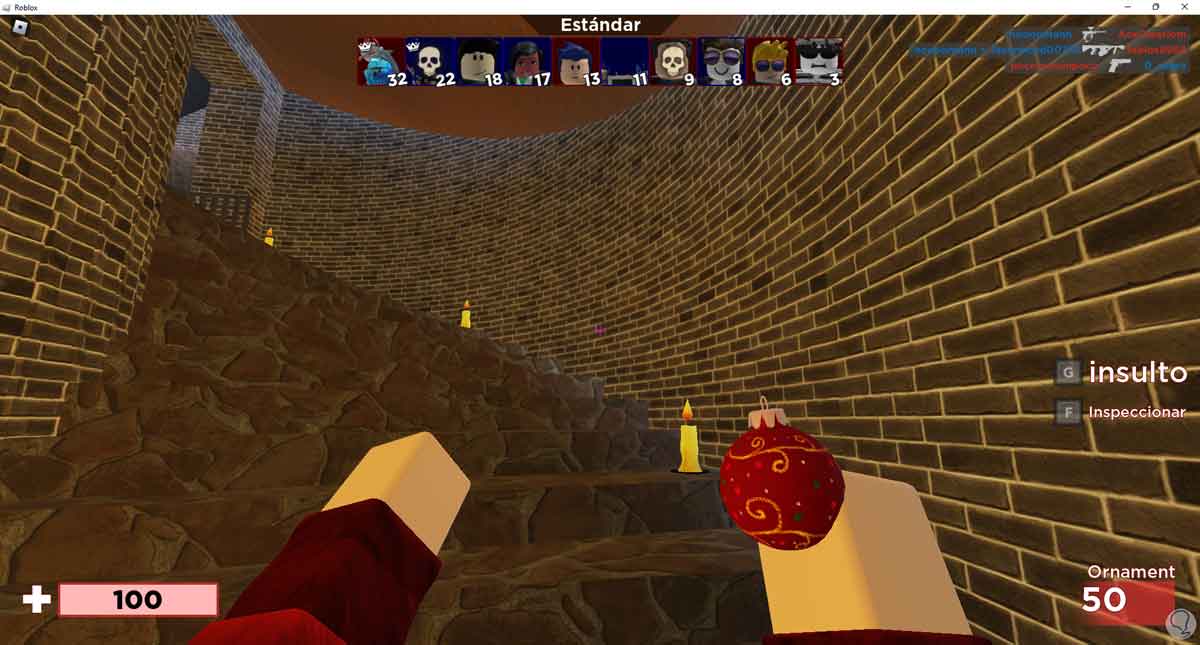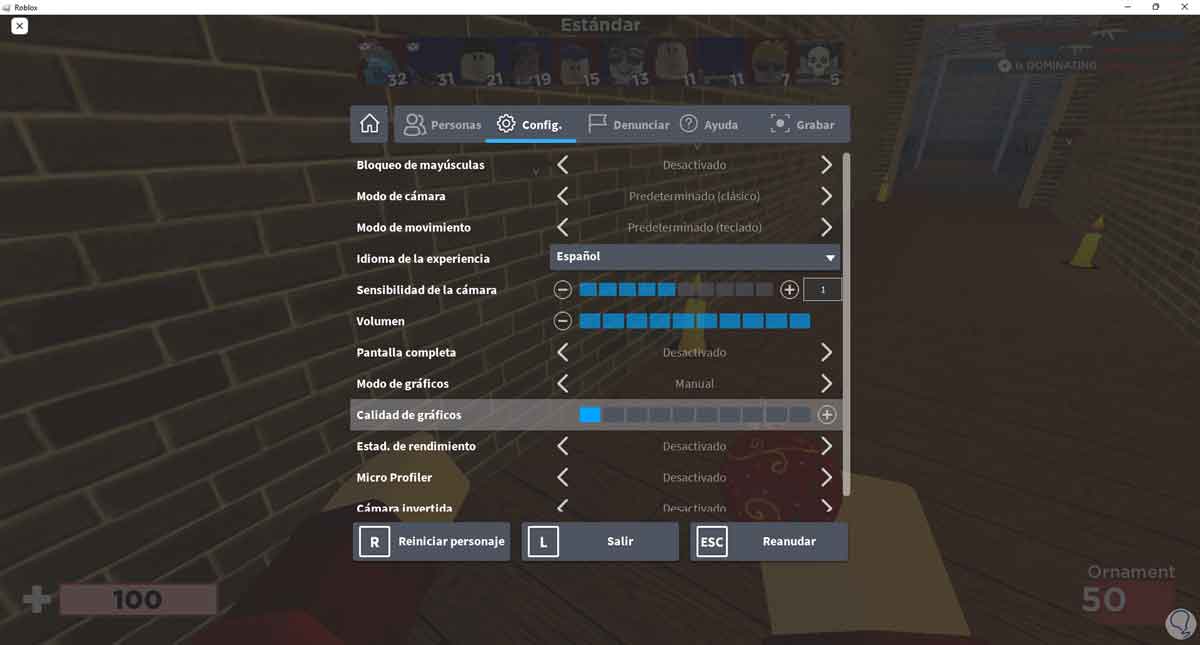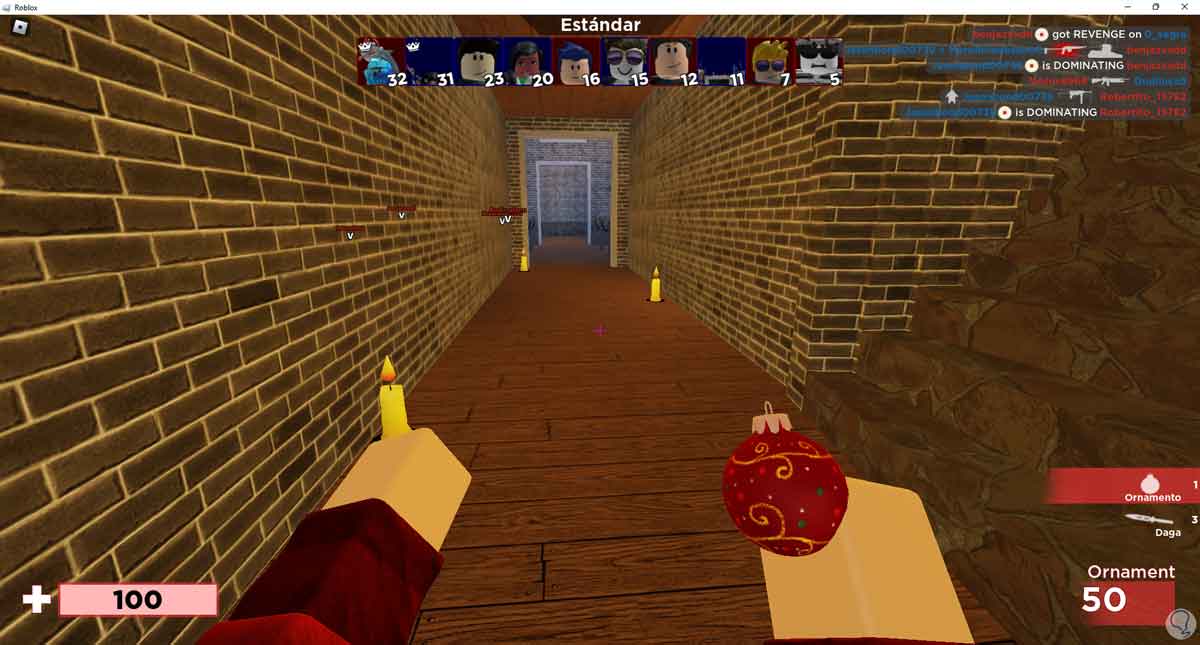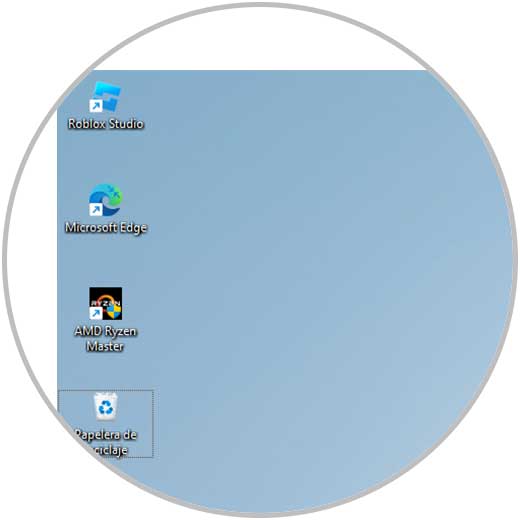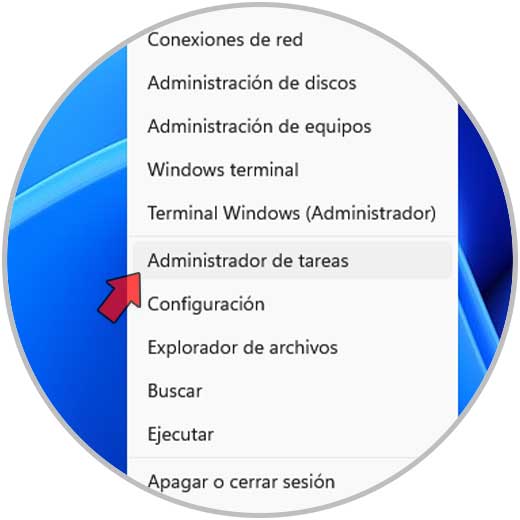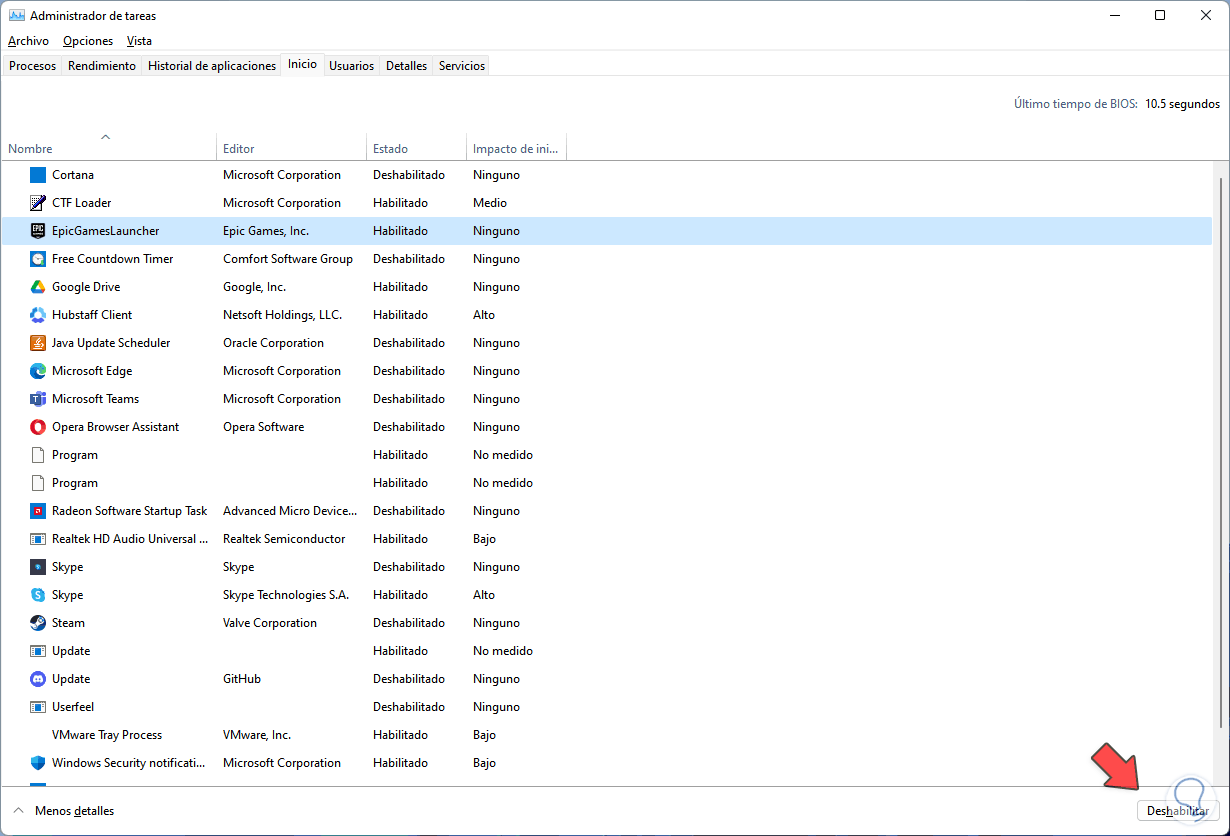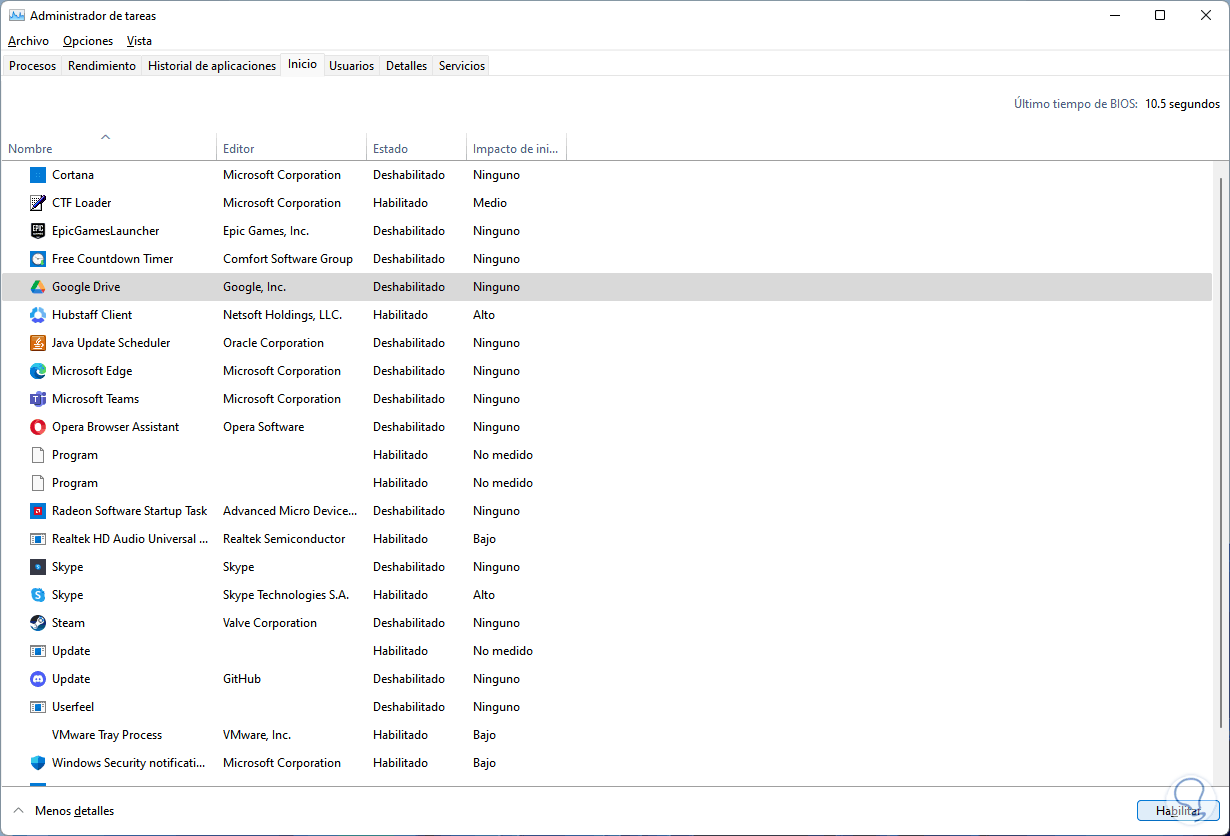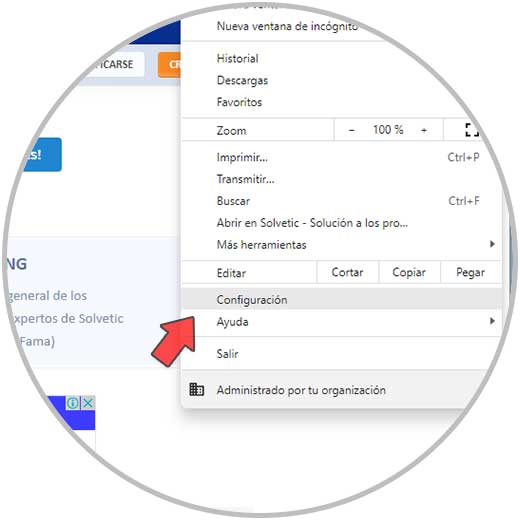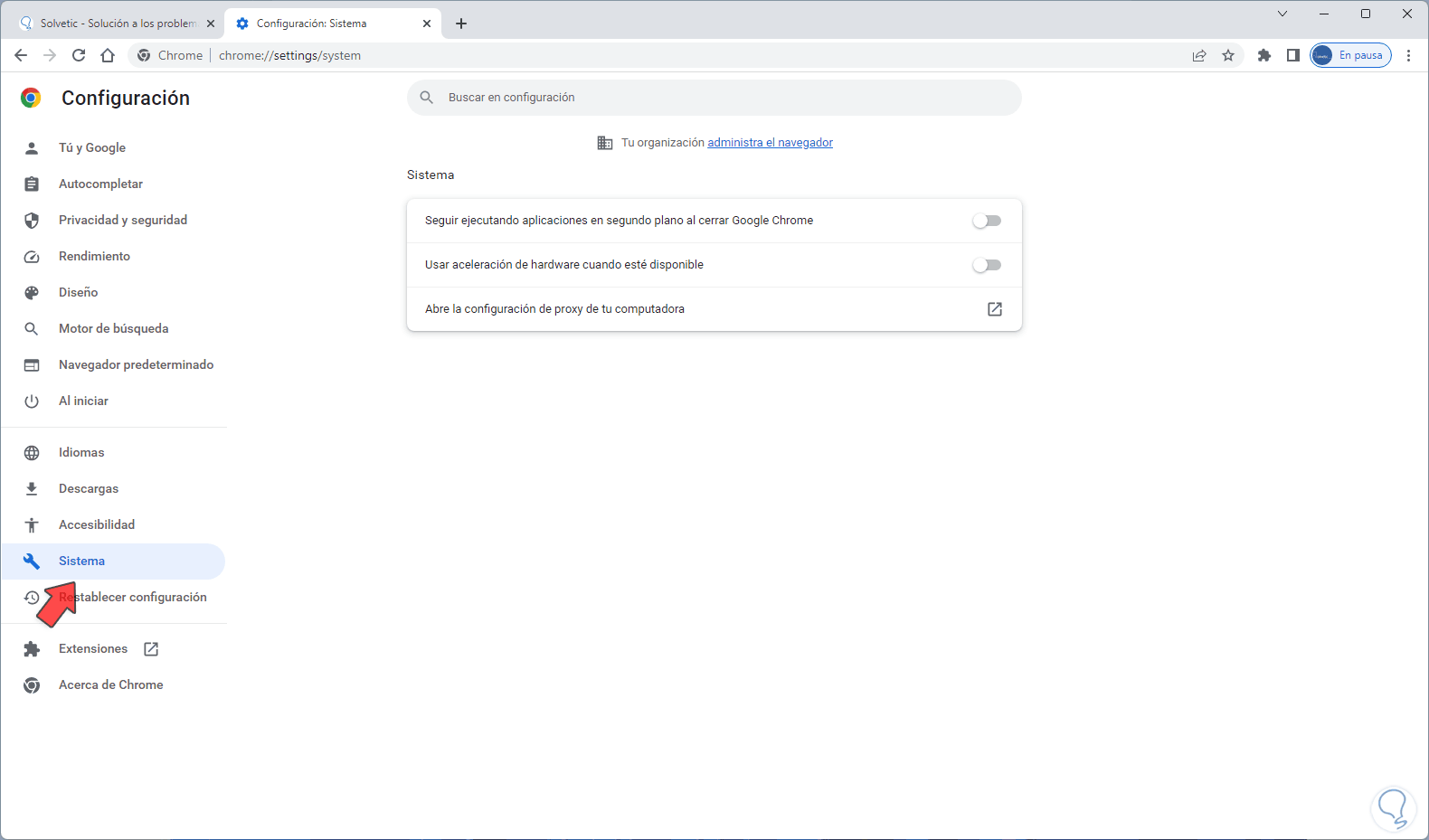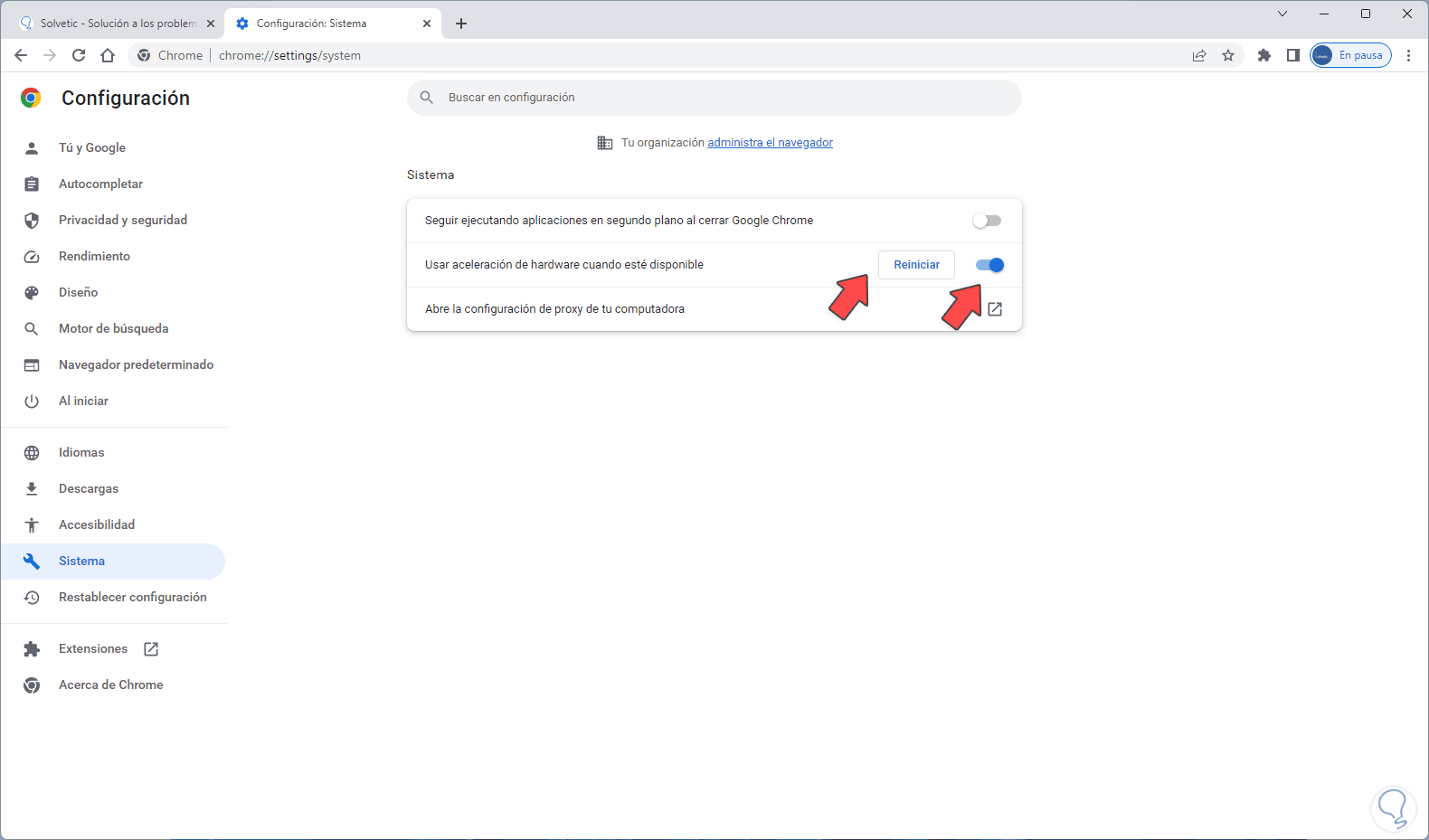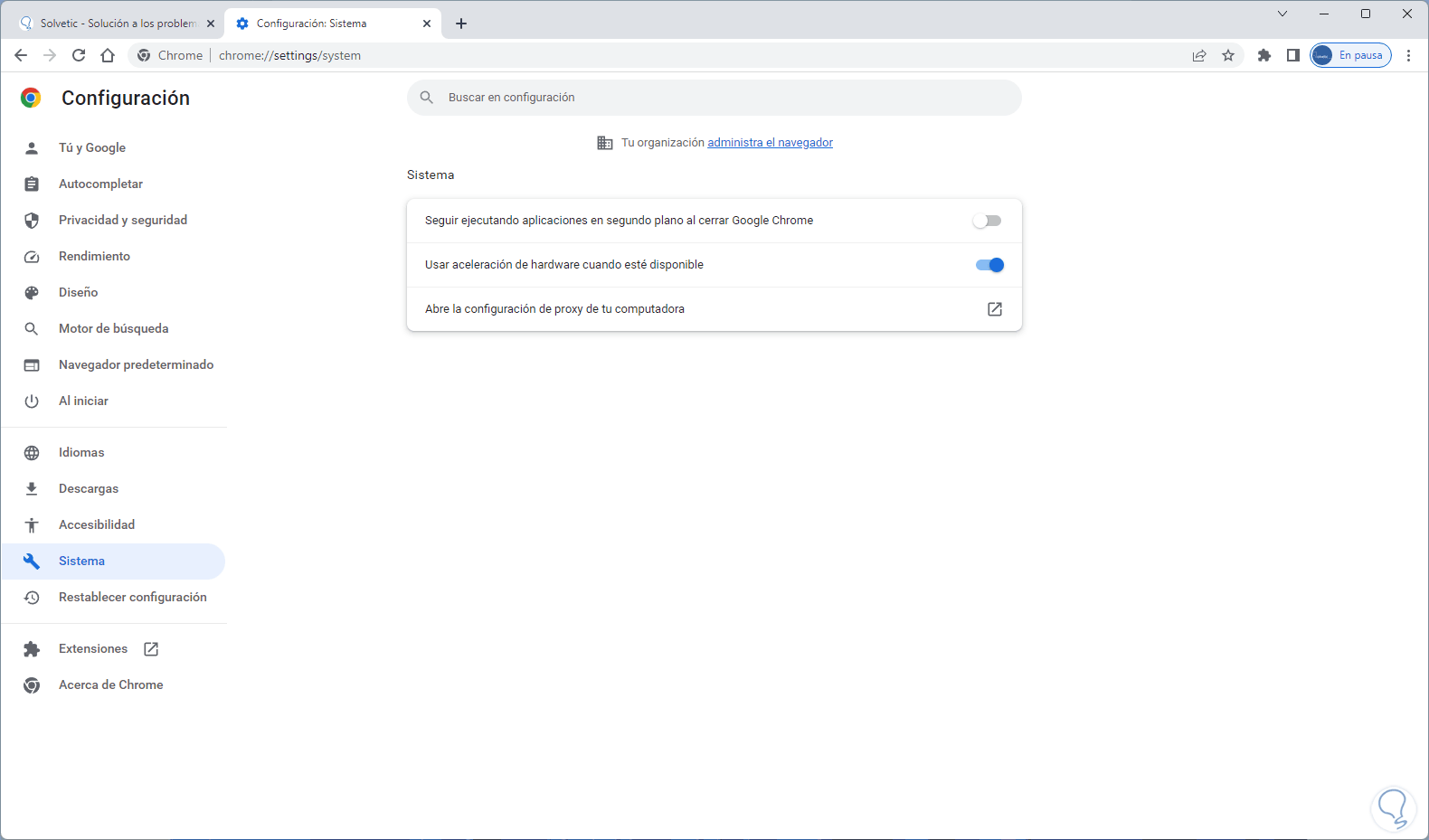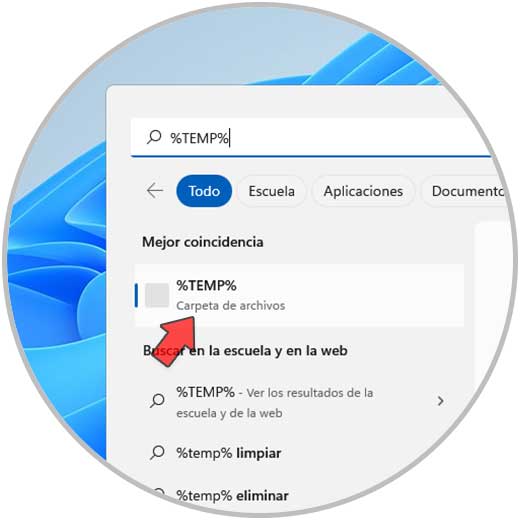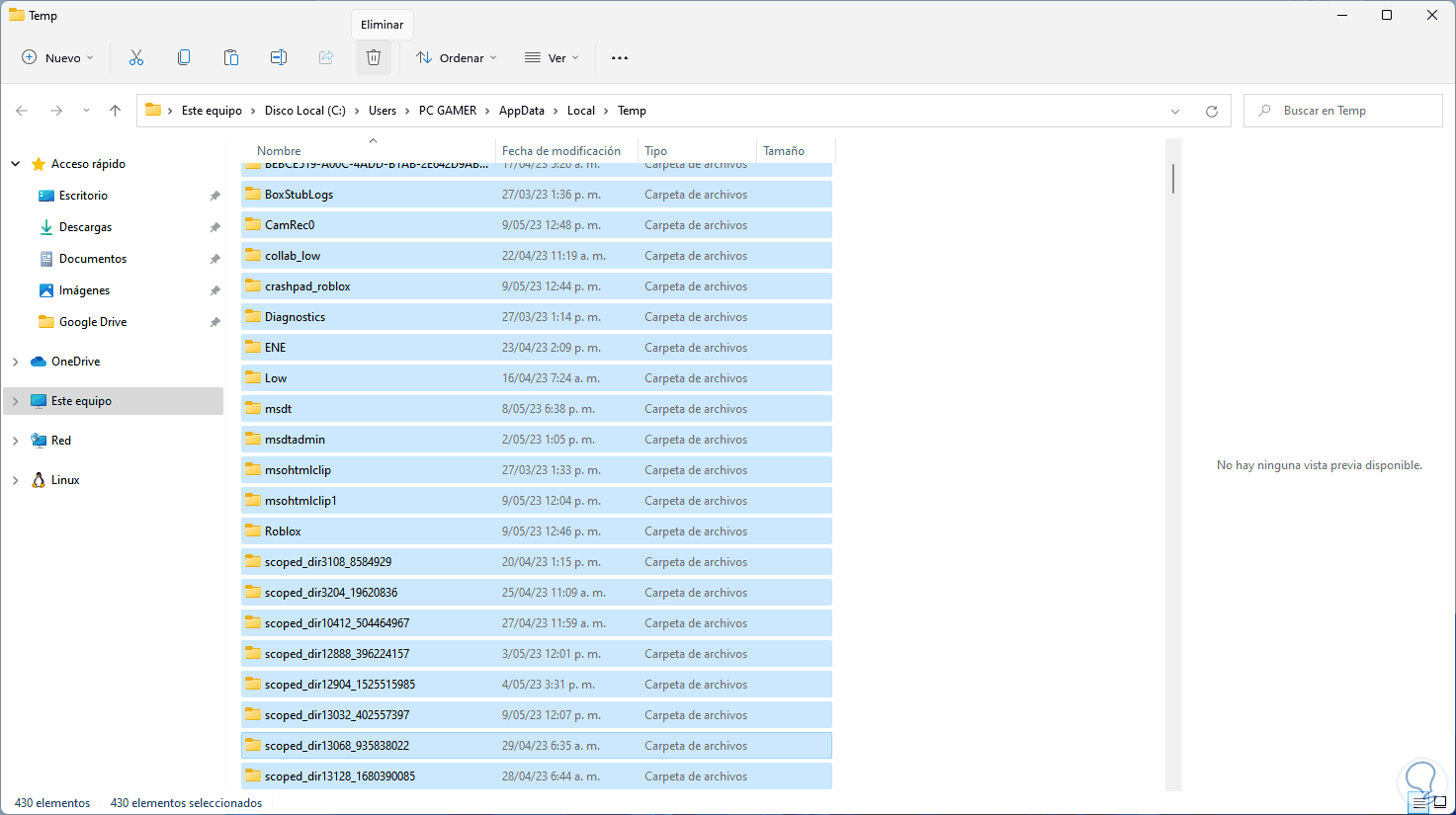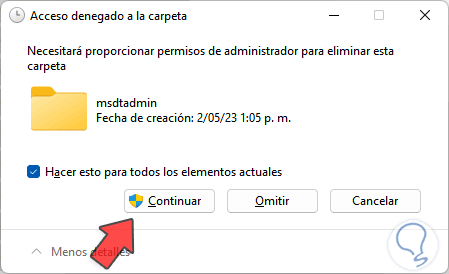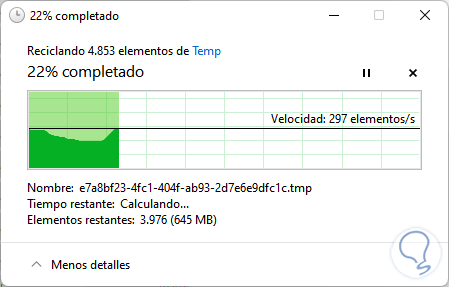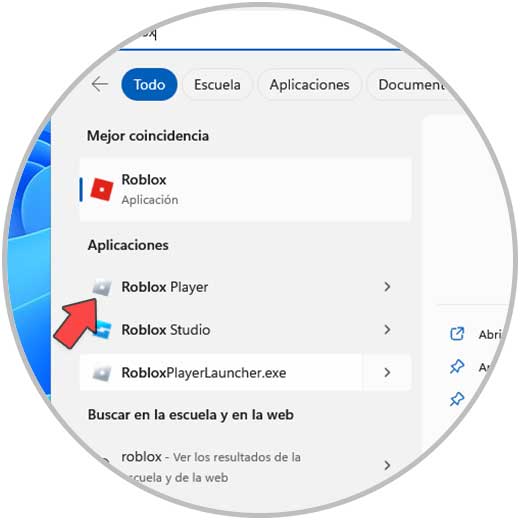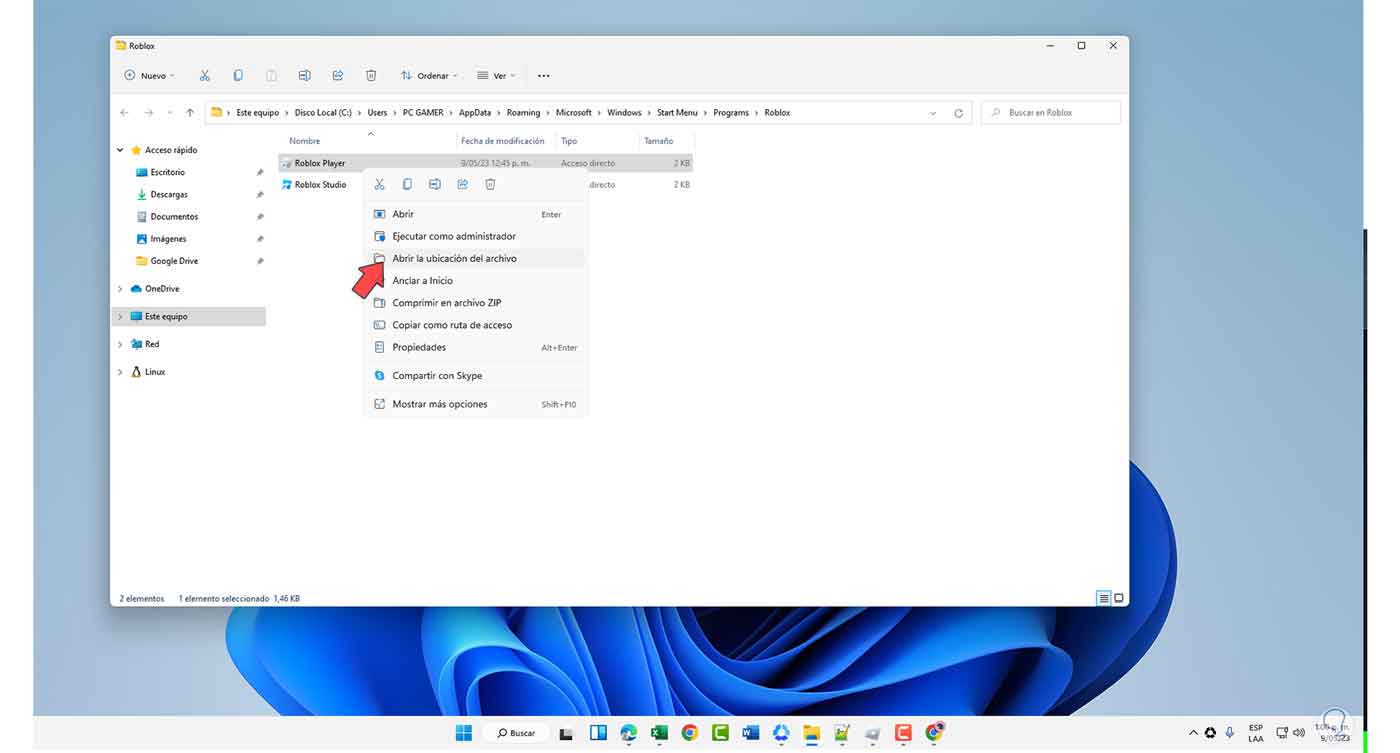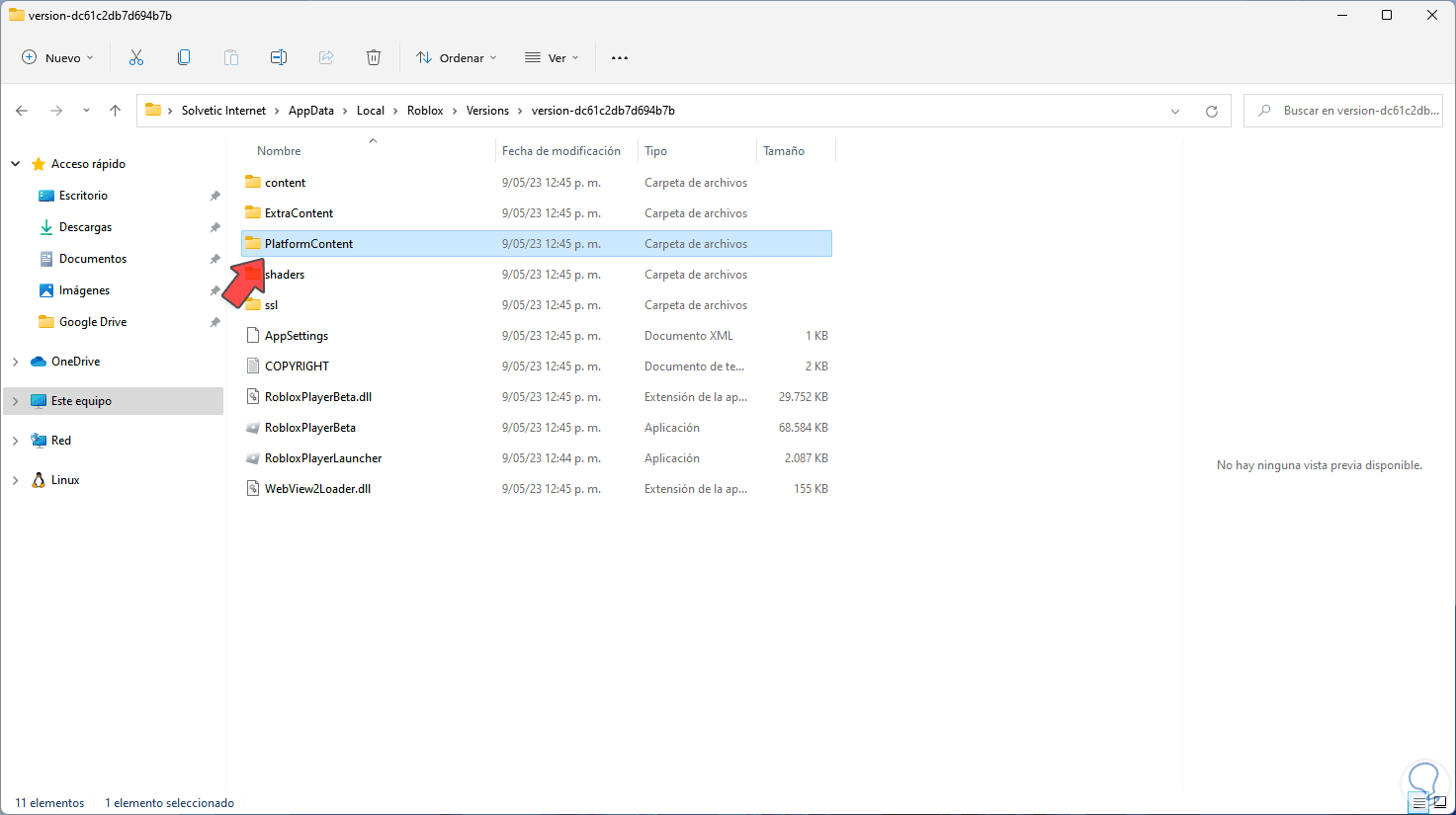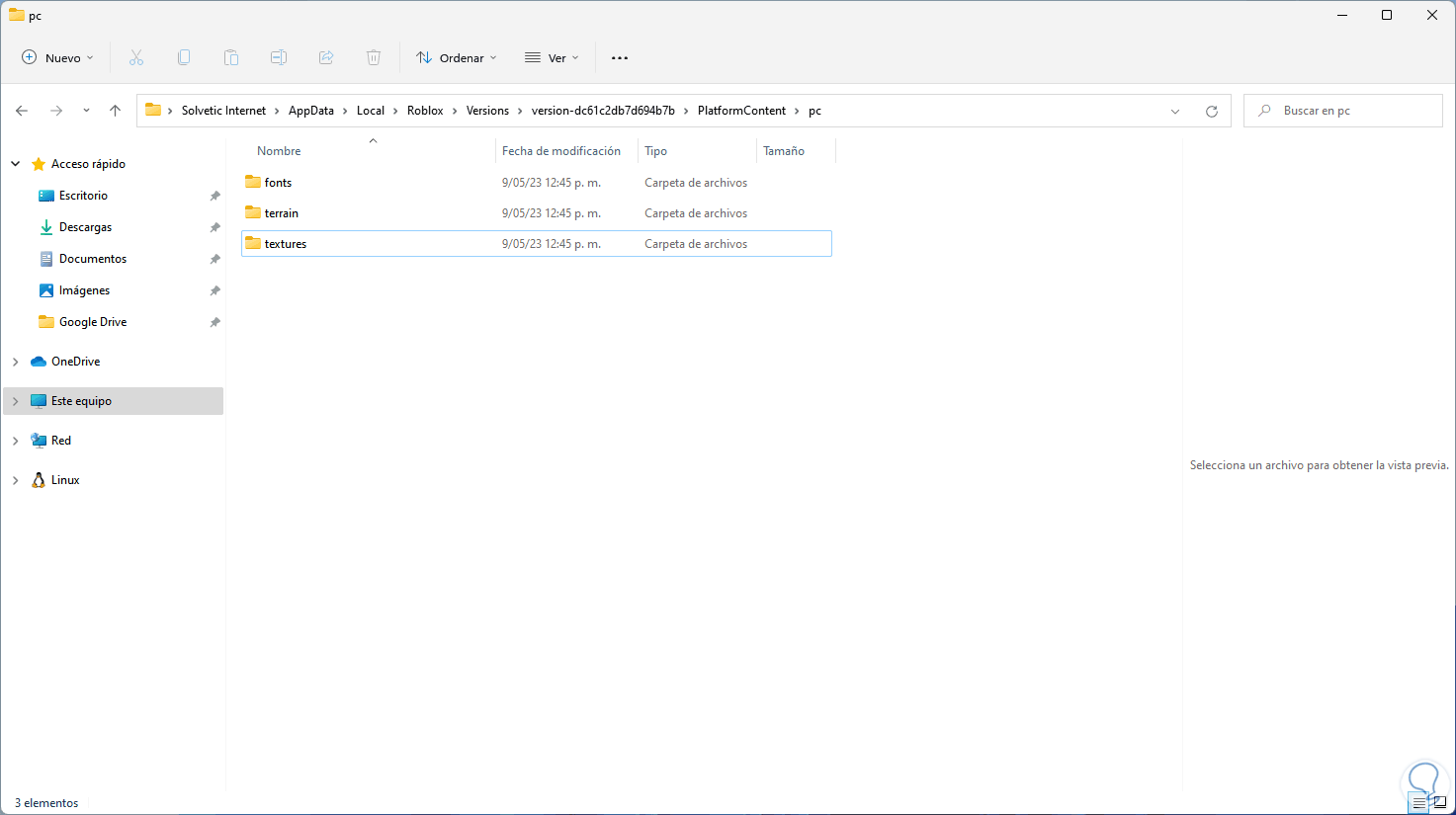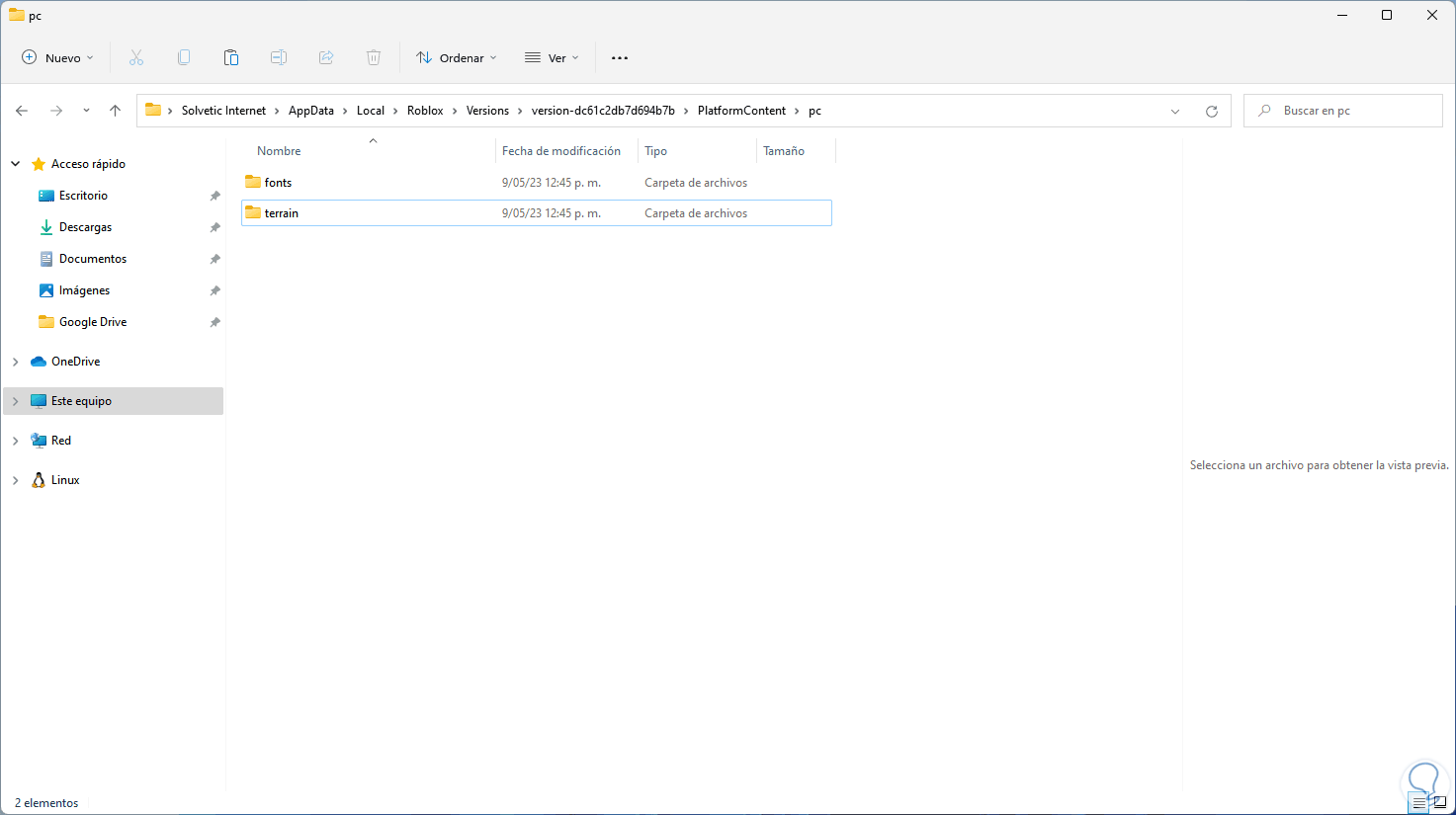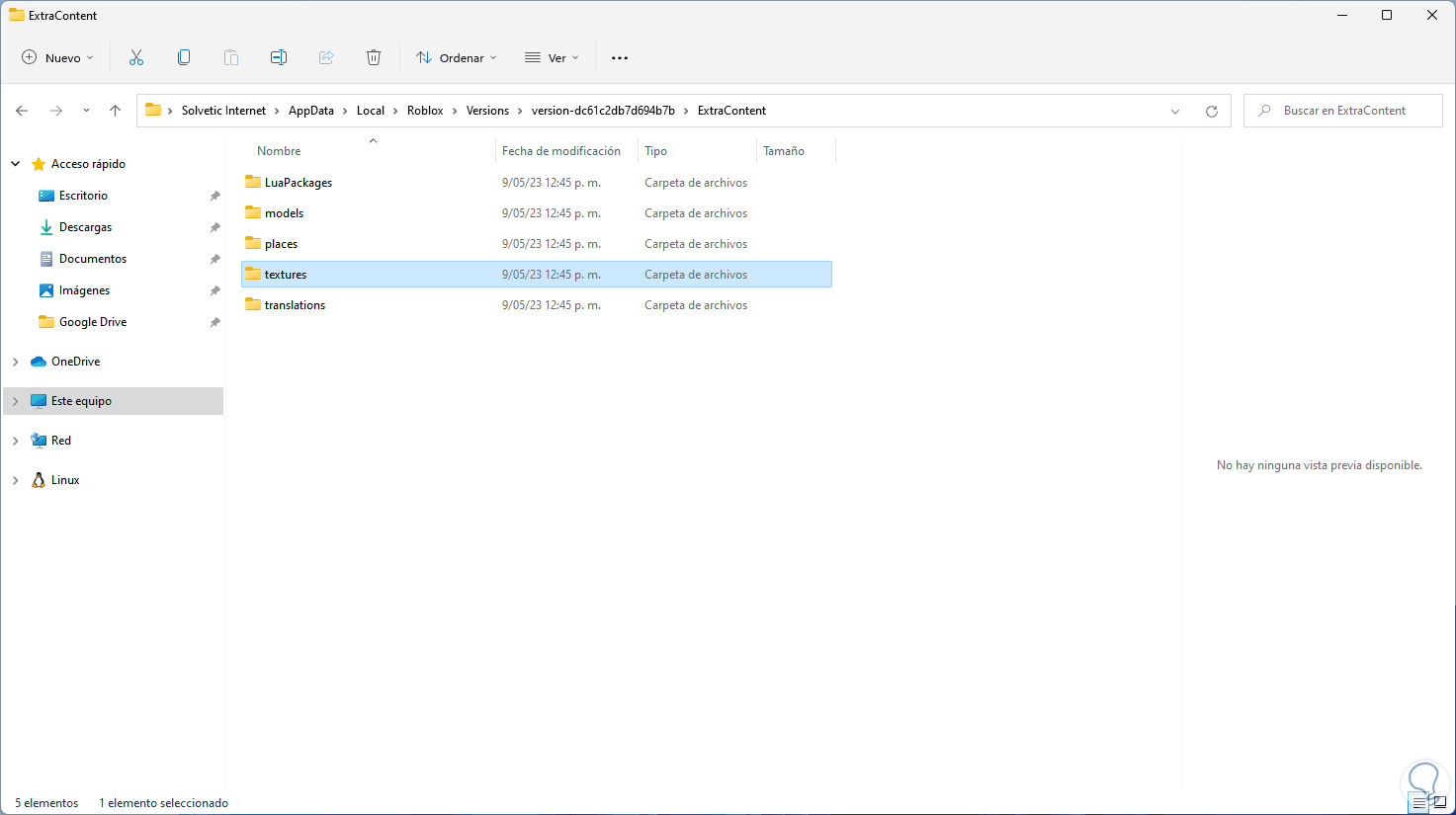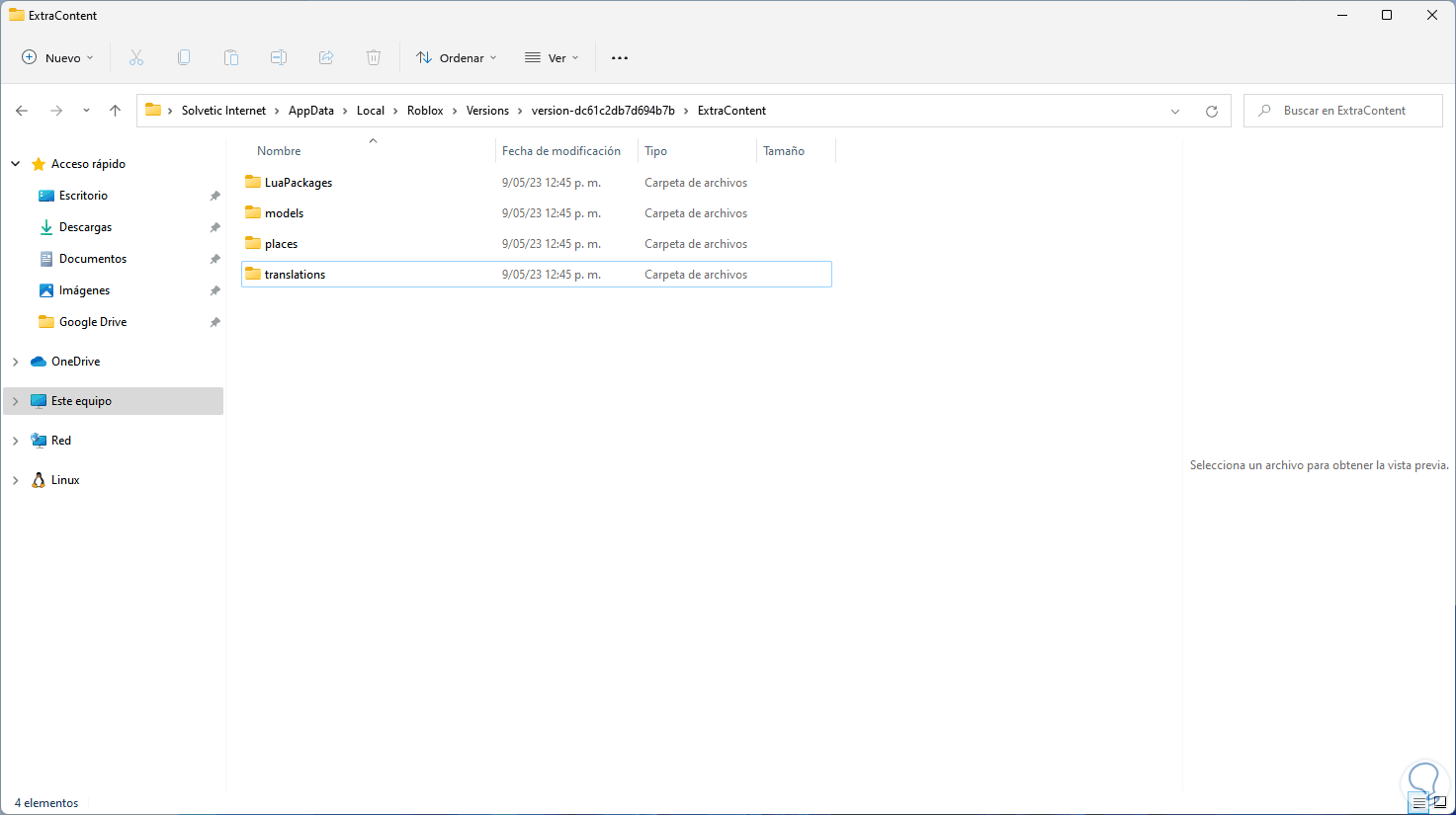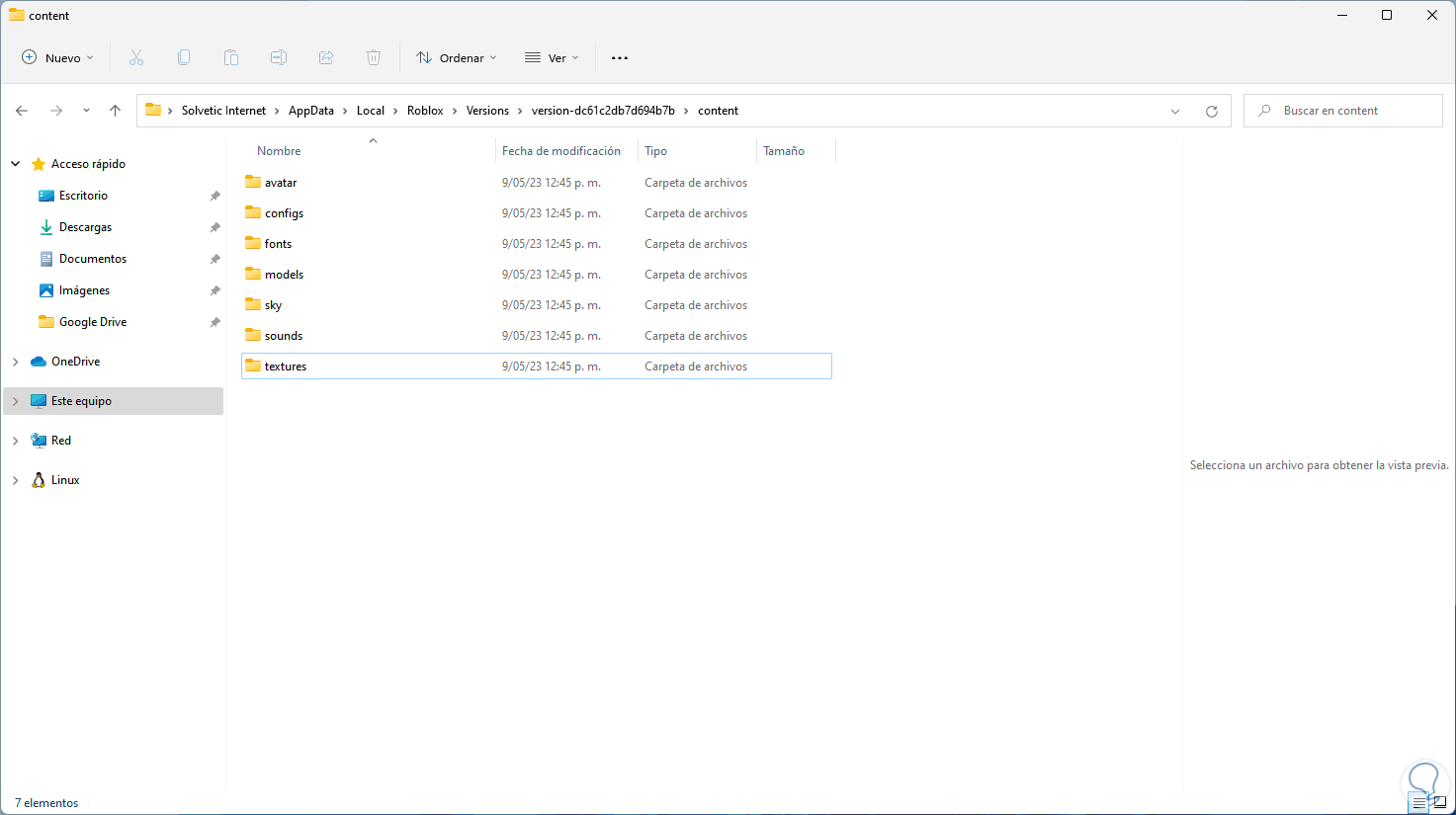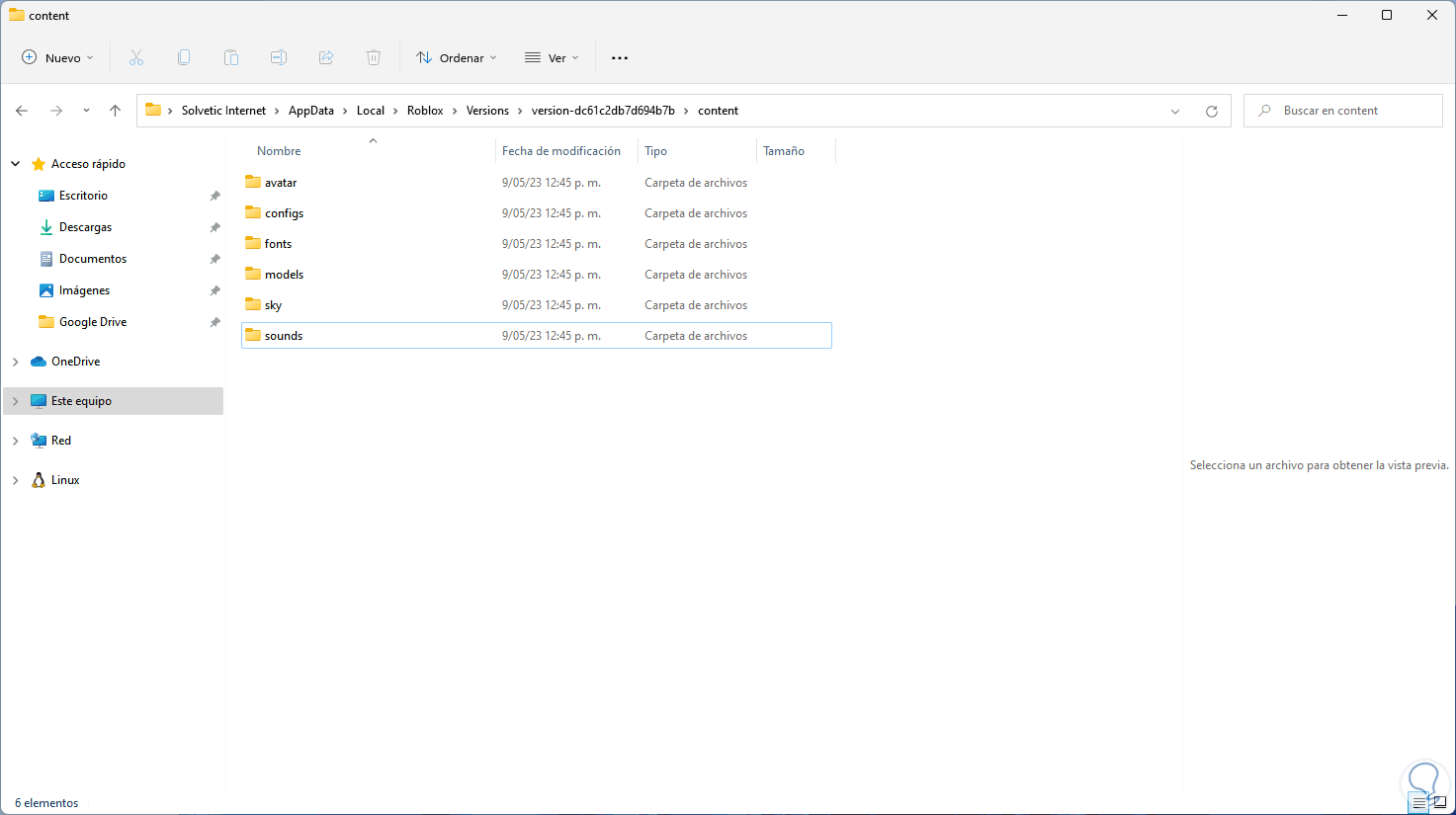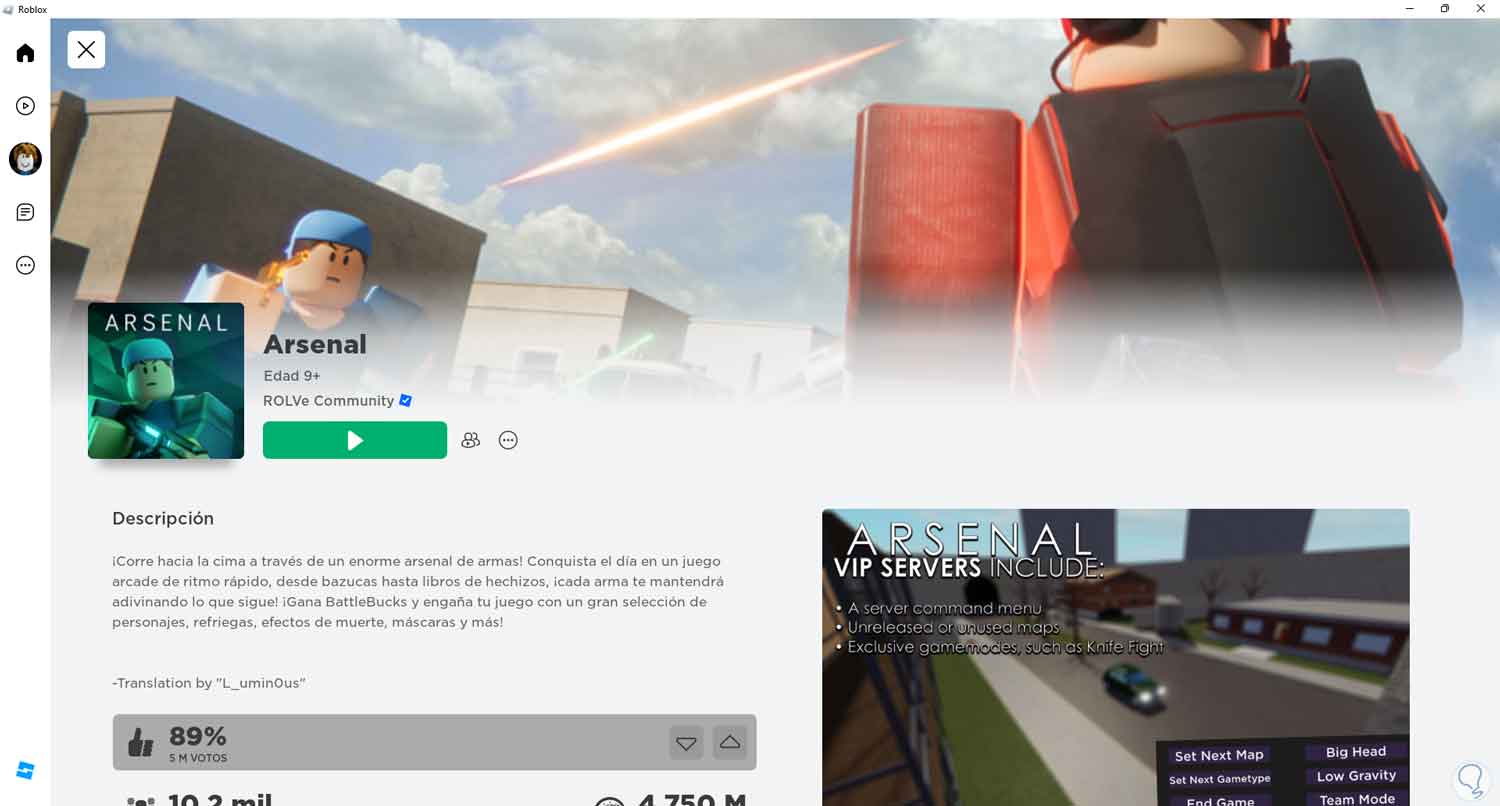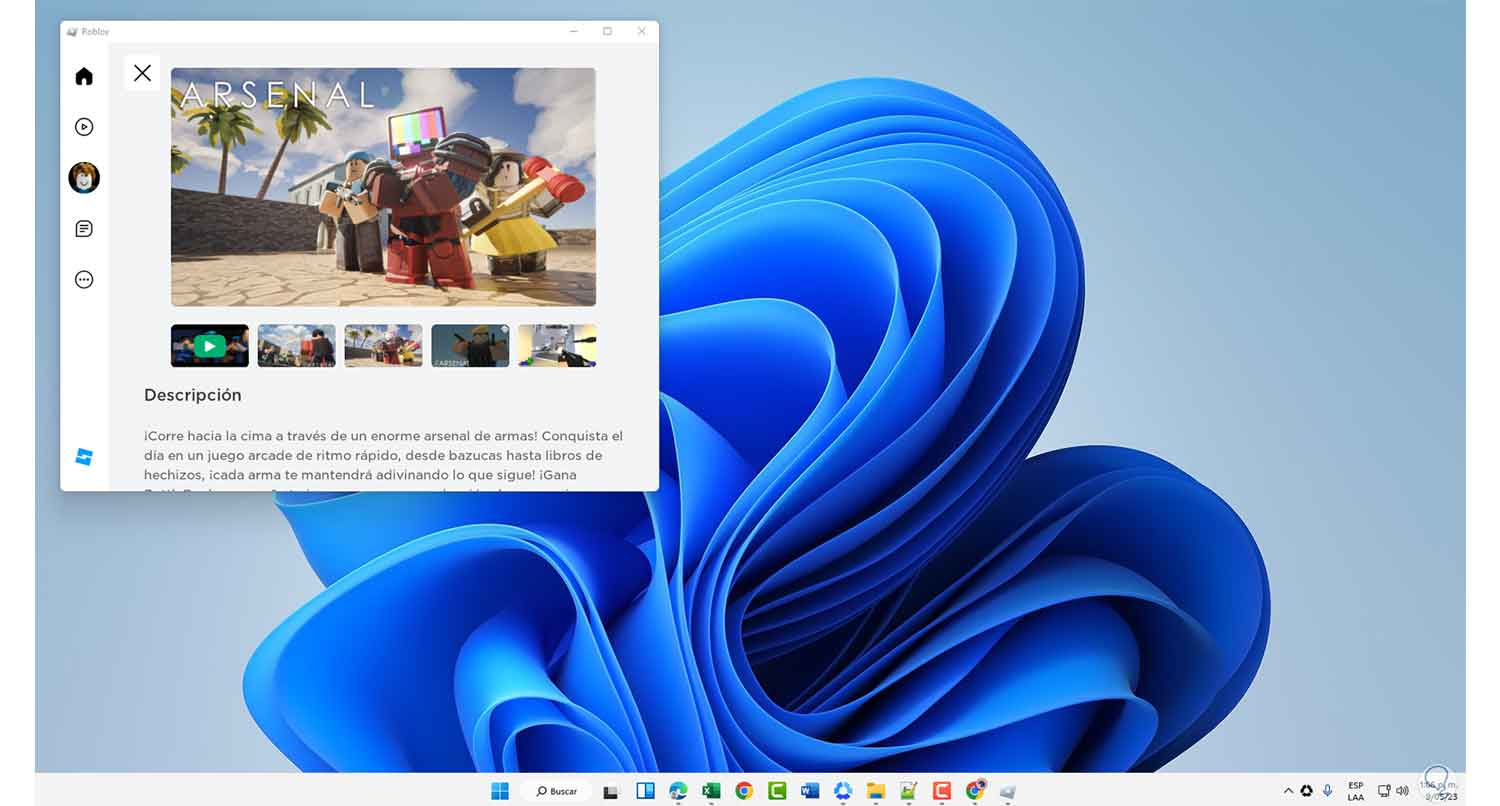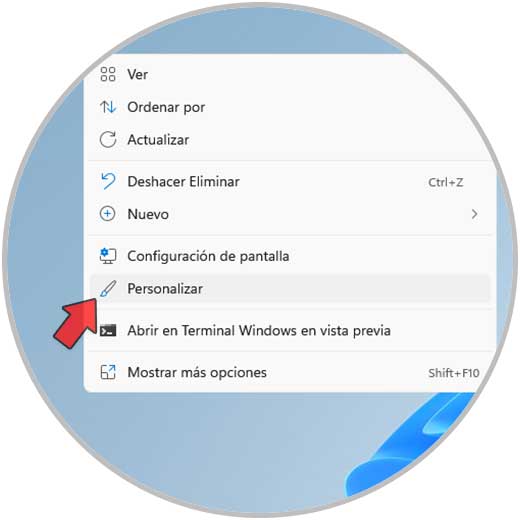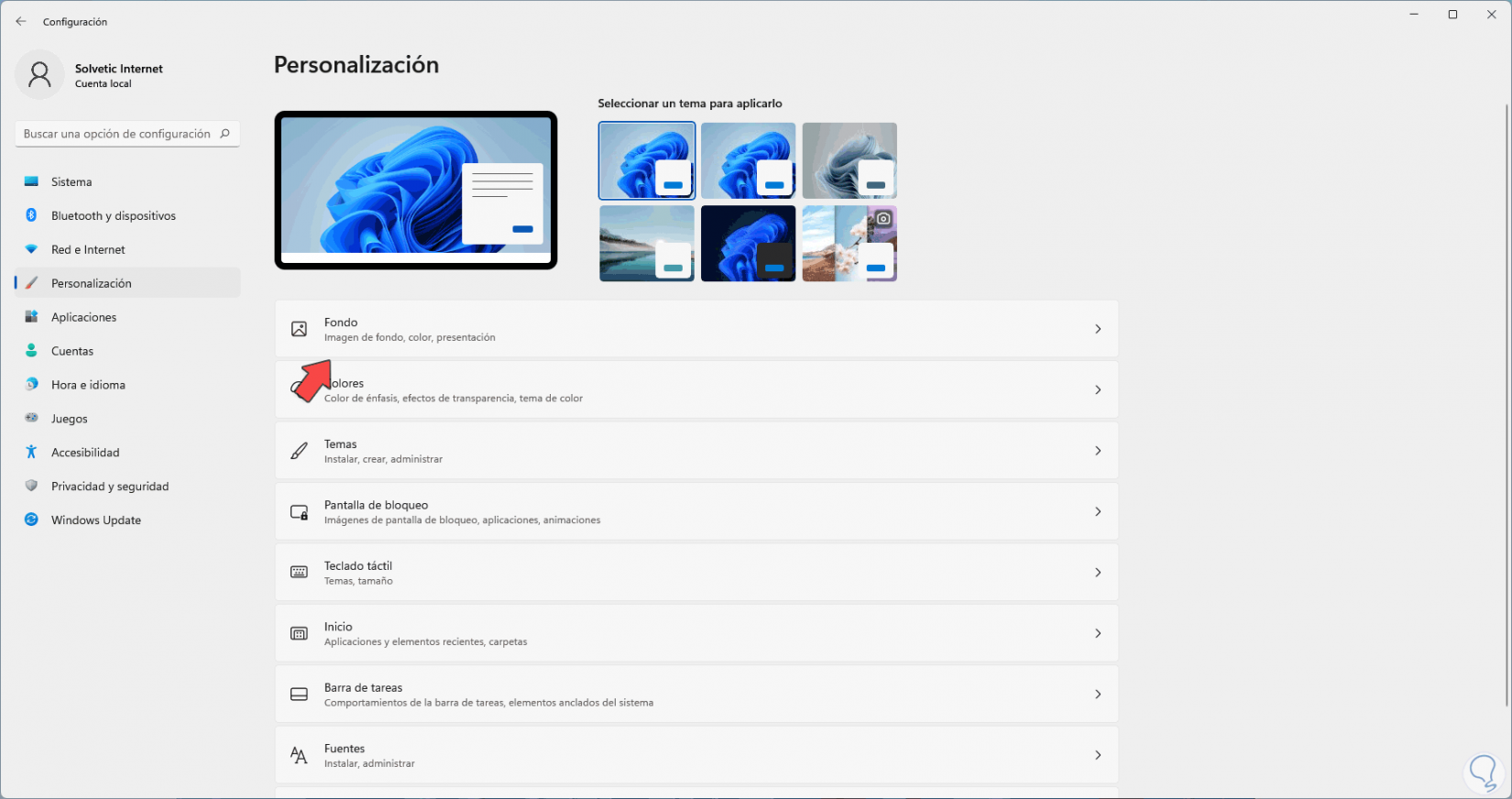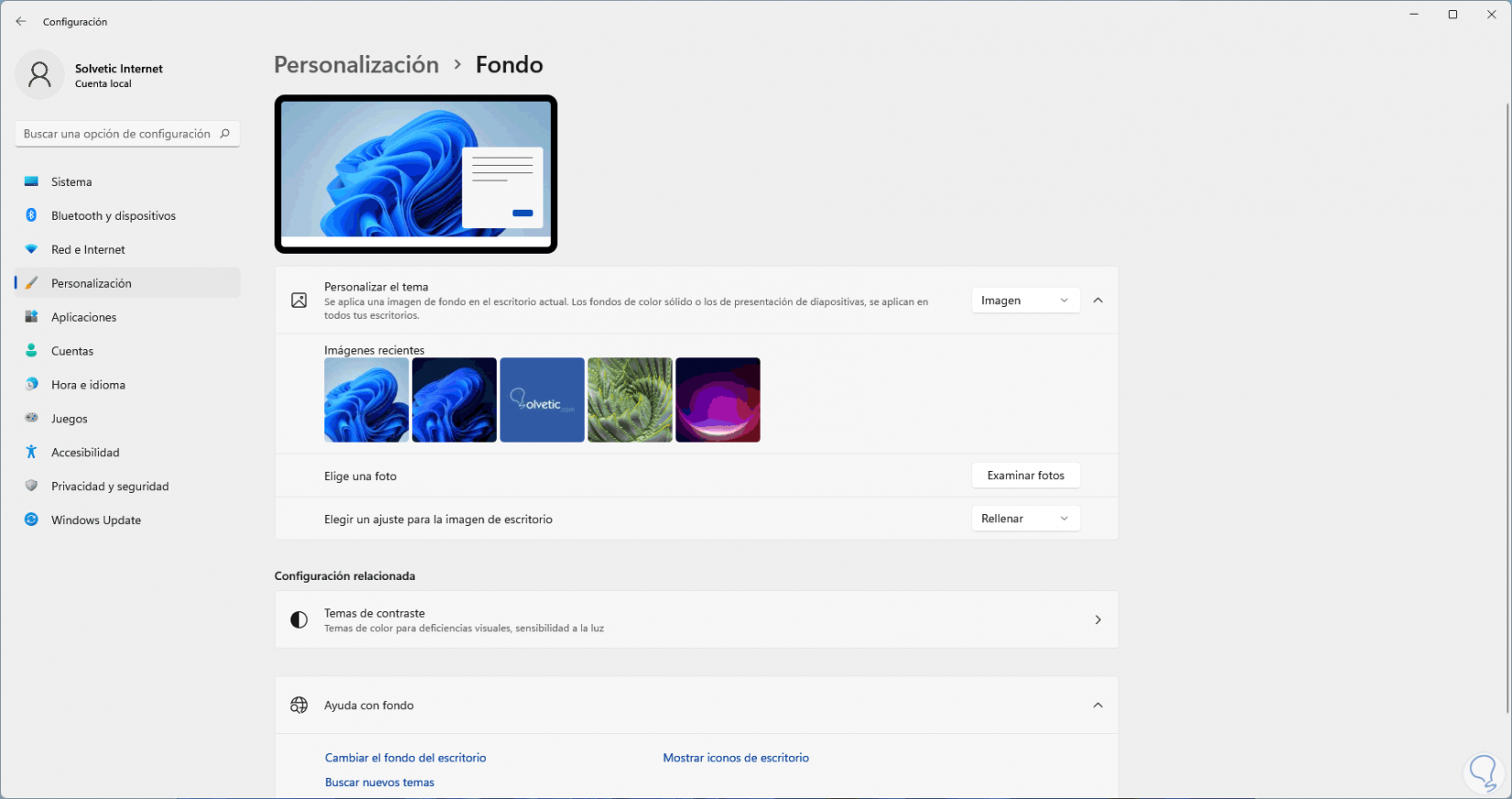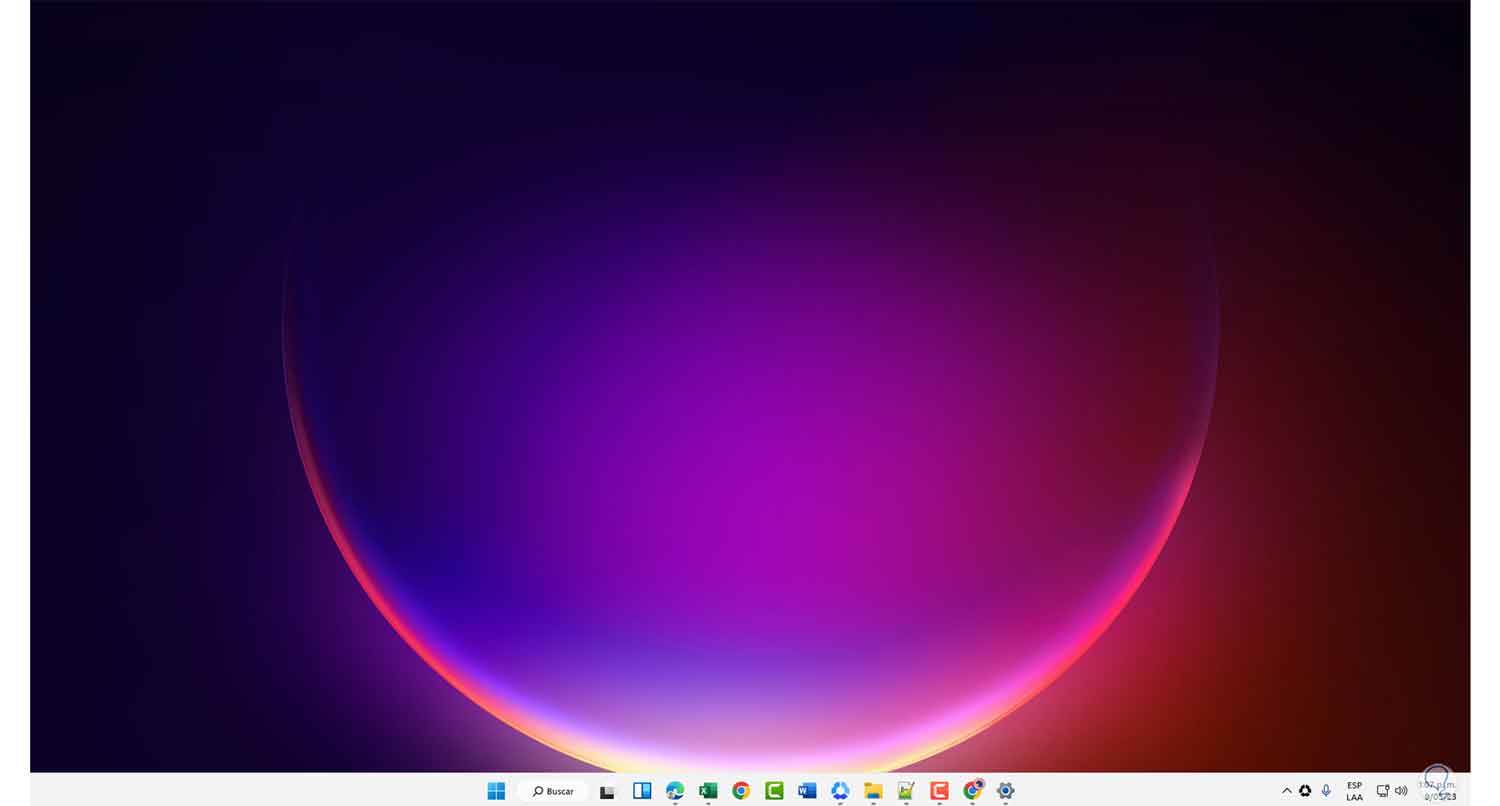El mundo de la tecnología de la información ha cambiado de forma drástica ya que todo lo hacemos hoy en día directamente desde nuestros PC y contamos con miles de aplicaciones y programas que facilitan nuestro diario vivir ya sea a nivel laboral, educativo o personal y los juegos son parte esencial de este crecimiento y con ello encontramos numerosas opciones para usar y Roblox es una de las mas destacadas a nivel mundial.
Roblox es una plataforma de juegos en línea con la cual será posible crear y jugar juegos que son desarrollados por otros usuarios, esta plataforma es gratuita y al crear nuestra cuenta podemos comprar Robux la cual es la moneda virtual de Roblox y con ella será posible comprar objetos virtuales en los diferentes juegos disponibles.
- Es posible explorar y jugar diversos de juegos que han sido creados por otros usuarios.
- Está disponible para plataformas como PC, Mac, iOS, Android, Xbox One y mas.
- Podremos crear nuestros propios juegos gracias al motor de juego integrado y al lenguaje de programación Lua.
- Cuenta con medidas de seguridad y privacidad tales como la moderación de contenido y la protección de información personal para evitar la fuga de datos.
- Personalización de avatares según sea necesario.
- Para el caso de Windows podremos usar Windows 7, Windows 8.1 o Windows 10 / 11
- 1 GB de memoria RAM
- Mínimo 20 MB de espacio de almacenamiento en el sistema
- DirectX 10 o superior
Nuestros equipos pueden contar con hardware mucho mas avanzados que estos pero aun así ver que Roblox no anda como deseamos y se nota lentitud al momento de jugar o de realizar alguna actividad en la aplicación, si este es tu caso Solvetic trae una serie de pasos para mejorar esto y usar Roblox de forma fluida.
1 Solucionar Roblox me va lento configurando la app
Dentro de la aplicación de Roblox será posible configurar algunos detalles especiales asociados al rendimiento de Roblox, para validar esta opción abrimos nuestro juego en la app:
Durante el juego usa la tecla ESC para pausarlo, allí vamos
Ve a la pestaña "Config.", allí en "Modo de gráficos" establecemos "Manual", por defecto viene “Automático” y en "Calidad de gráficos" dejamos los valores mínimos para mejorar el rendimiento de Roblox:
Podremos seguir jugando para ver la mejoría a nivel de rendimiento:
2 Solucionar Roblox me va lento quitando iconos del escritorio
Un caso poco común, pero que en algunos casos sucede, es que al tener nuestro escritorio lleno de accesos directos causará que en segundo plano se ejecuten procesos que pueden afectar el rendimiento de Roblox:
Seleccionamos los iconos deseados y los borramos del escritorio:
3 Solucionar Roblox me va lento desde Administrador de tareas
Con este paso buscamos comprobar las aplicaciones que se inician junto a Windows 11 o 10 desde el momento de encender el PC, cuando se abren numerosas aplicaciones estamos destinando muchos mas recursos del PC a esas aplicaciones y puede afectarse el rendimiento de Roblox.
Abrimos el Administrador de tareas:
En la pestaña "Inicio" seleccionamos las apps que inician junto a Windows y damos clic en "Deshabilitar" para que ya no se ejecute esta acción:
Veremos que dicha app ya no estará activa en el arranque:
4 Solucionar Roblox me va lento en Google Chrome
Es posible optimizar los recursos en caso de que usemos Roblox en la web, esto se denomina aceleración por hardware la cual es una técnica con la cual se busca acelerar el rendimiento de una tarea especifica usando el hardware especializado (como RAM y GPU) para lograrlo.
Para activar esta función en Google Chrome iremos al menú:
- Personaliza y controla Google Chrome
- Configuración
Vamos a la sección “Sistema”:
Activamos el interruptor "Usar la aceleración por hardware cuando esté disponible":
Damos clic en "Reiniciar" para que el navegador aplique los cambios:
5 Solucionar Roblox me va lento borrando temporales
Los archivos temporales son archivos que se alojan localmente en el disco duro a medida que usamos las diversas aplicaciones pero contra con numerosos archivos temporales podrá desencadenar que al usar Roblox se vea afectado su rendimiento por procesos en segundo plano.
Para borrar estos archivos en el buscador ingresamos "%temp%" y abrimos la carpeta:
Selecciona todos los elementos:
Damos clic en "Eliminar" y en algunos casos veremos lo siguiente:
Confirma el proceso:
6 Solucionar Roblox me va lento borrando texturas de Roblox
Uno de los componentes de Roblox son las texturas, estas son imágenes o patrones que veremos en las superficies de los objetos durante el juego, existen diversos tipos como lo son madera, metal, hierba , tela, vidrio y muchas más, estas texturas están disponibles en el catalogo pero algunas pueden ser lo suficientemente pesadas para afectar el rendimiento del juego y de Roblox en general, podemos removerlas de una manera sencilla.
En el buscador ingresamos "roblox player", damos clic derecho sobre este o damos clic en el costado lateral en "Abrir ubicación del archivo":
Ahora damos clic derecho sobre "Roblox Player" y seleccionamos "Abrir la ubicación del archivo":
Veremos lo siguiente:
Vamos a la carpeta "PlatformContent - pc":
Borramos la carpeta "textures":
Borramos la carpeta "textures" en las demás carpetas como ExtraContent:
Vemos que se ha borrado:
Y en la carpeta content:
Validamos que se ha borrado. Ahora podremos comprobar el rendimiento del juego.
7 Solucionar Roblox me va lento reduciendo tamaño de ventana
Naturalmente es mucho más práctico jugar nuestras partidas a pantalla completa pero si el PC está limitado de recursos esta función puede repercutir de forma negativa, al jugar por defecto tendremos pantalla completa:
Intenta reducir el tamaño de la ventana para consumir menos recursos del sistema:
8 Solucionar Roblox me va lento cambiando el fondo
Finalmente algo ligado al sistema es el fondo de pantalla el cual en Windows 11 es dinámico peor esto lógicamente tendrá una carga de recursos alta que podrán influenciar en Roblox.
Para cambiar el fondo damos clic derecho sobre el escritorio y seleccionamos "Personalizar":
Se abrirá lo siguiente. En "Fondo" establece un nuevo para el escritorio:
Esto puede mejorar el rendimiento de Roblox debido a las animaciones:
Veremos el cambio. Allí podemos minimizar aún más el riesgo usando colores en lugar de fondos animados.
Con estas opciones podremos tener Roblox en su máximo funcionamiento y rendimiento para disfrutar cada juego.